Alfred 4 を 5 にアップグレードする
Alfred 5 がリリース
2022年7月上旬にMacユーザーにはおなじみのユーティリティ「Alfred」がメジャーアップグレードでAlfred 5となった。
Alfred 4 のときにAlfred Powerpackを購入し、ずっと愛用してたが今回初めてメジャーアップグレードを経験したのでメモに残しておく。
Mega Supporter(永続保証ライセンス)を購入している場合の手順となるが手続きの流れは基本的にほとんど変わらないと思われる。Single User(シングルライセンス)の場合は割引価格でアップグレードが提供される模様。
詳細は以下のFAQを参照。
アップグレードの準備
アップグレードの確認
Alfredを立ち上げ、Alfred Preferencesを開くとウインドウ上部に時期メジャーバージョンのアナウンスが表示されていた。

右上の「Upgrade Powerpack」をクリックすると以下のようなウインドウが表示され、ライセンスに紐付けているメールアドレス(上段)とライセンスコード(下段)が表示された。それぞれコピーボタンが左にあるのでクリックしてクリップボードに保存しておく。
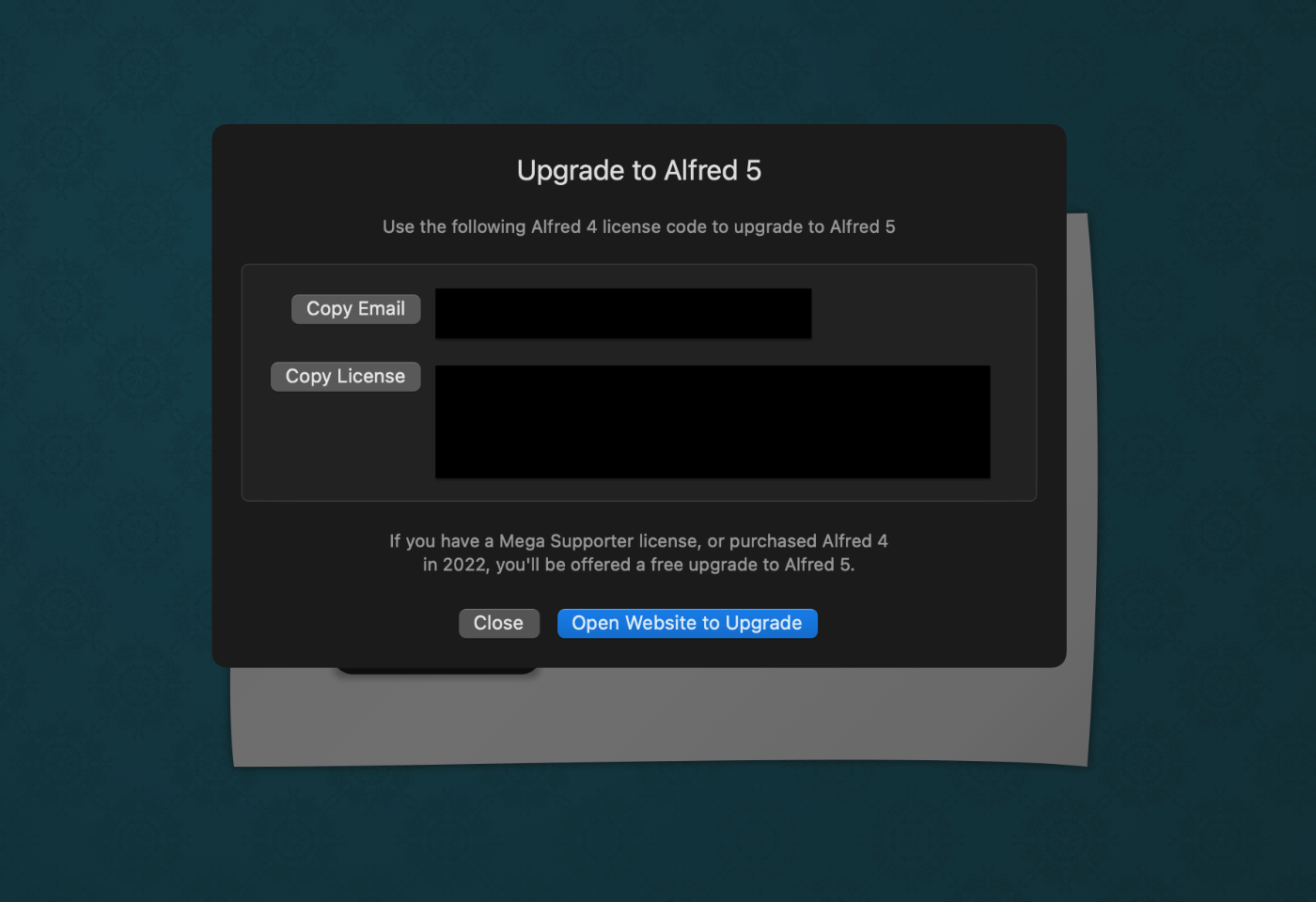
アップグレードオプションの選択
「Open Website to Upgrade」をクリックするとAlfredの公式サイトでアップグレードオプションを選択する画面に遷移する。
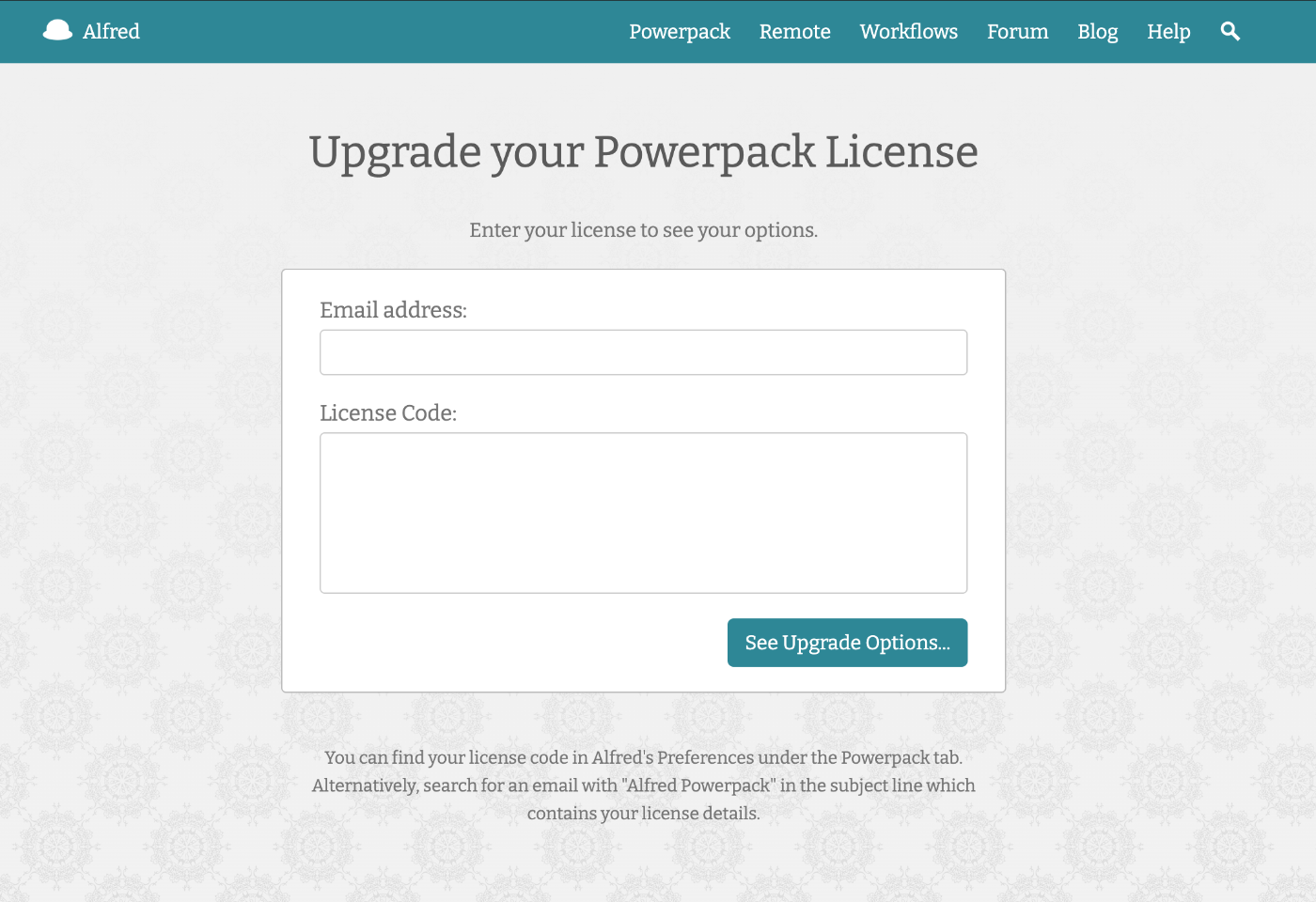
ここに先程コピーしたメールアドレスとライセンスコードをそれぞれ入力する。
ライセンスを時期メジャーバージョンに適用するオプションを選択する画面に遷移する。
追加で寄付をすることもできる模様。Mega Supporterのライセンスで登録しているばあい、Free(€0)を選択して続行可能。
認証が完了するとAlfredのライセンスに紐付けているメールアドレス宛にAlfred 5で使用する新しいライセンスコードが送付されるのでこれを5にて適用すれば完了となる。
アップグレード
公式ドキュメントにAlfred 5 へのマイグレーション手順が掲載されていたのでこちらを参考に進める。
4 の設定バックアップ
Alfred 4 で設定した項目や、Workflowは/Users/<user-name>/Library/Application Support/Alfredに保存されている。アップグレードを安全に進めるため事前にバックアップする。
Alfredの再インストール
AlfredをHomebrewを使用してインストールしているので引き続きbrew install --cask alfredでインストールする。
# 検索
$ brew search --cask alfred
==> Casks
alfred ✔ alfred2 alfred3 alfred4
# 情報
$ brew info alfred
alfred: 5.0,2057 (auto_updates)
https://www.alfredapp.com/
/opt/homebrew/Caskroom/alfred/4.6.6,1303 (29.2KB)
From: https://github.com/Homebrew/homebrew-cask/blob/HEAD/Casks/alfred.rb
==> Name
Alfred
==> Description
Application launcher and productivity software
==> Artifacts
Alfred 5.app (App)
==> Analytics
install: 4,901 (30 days), 13,919 (90 days), 57,611 (365 days)
Alfred 5 がHomebrewでインストールできることを確認できたため、再インストールする。
$ brew reinstall --cask alfred
・・・(略
🍺 alfred was successfully installed!
確認
Homebrew Caskで再インストールしたAlfredは/Applicationsに格納されるのでLaunchpadやFinderから起動する。
アプリ名が「Alfred 5.app」となっていればAlfred 5 のインストール・アップグレードは完了している。
Alfred 5 のセットアップ
Alfred 5.appを起動すると以下の画面が表示される。
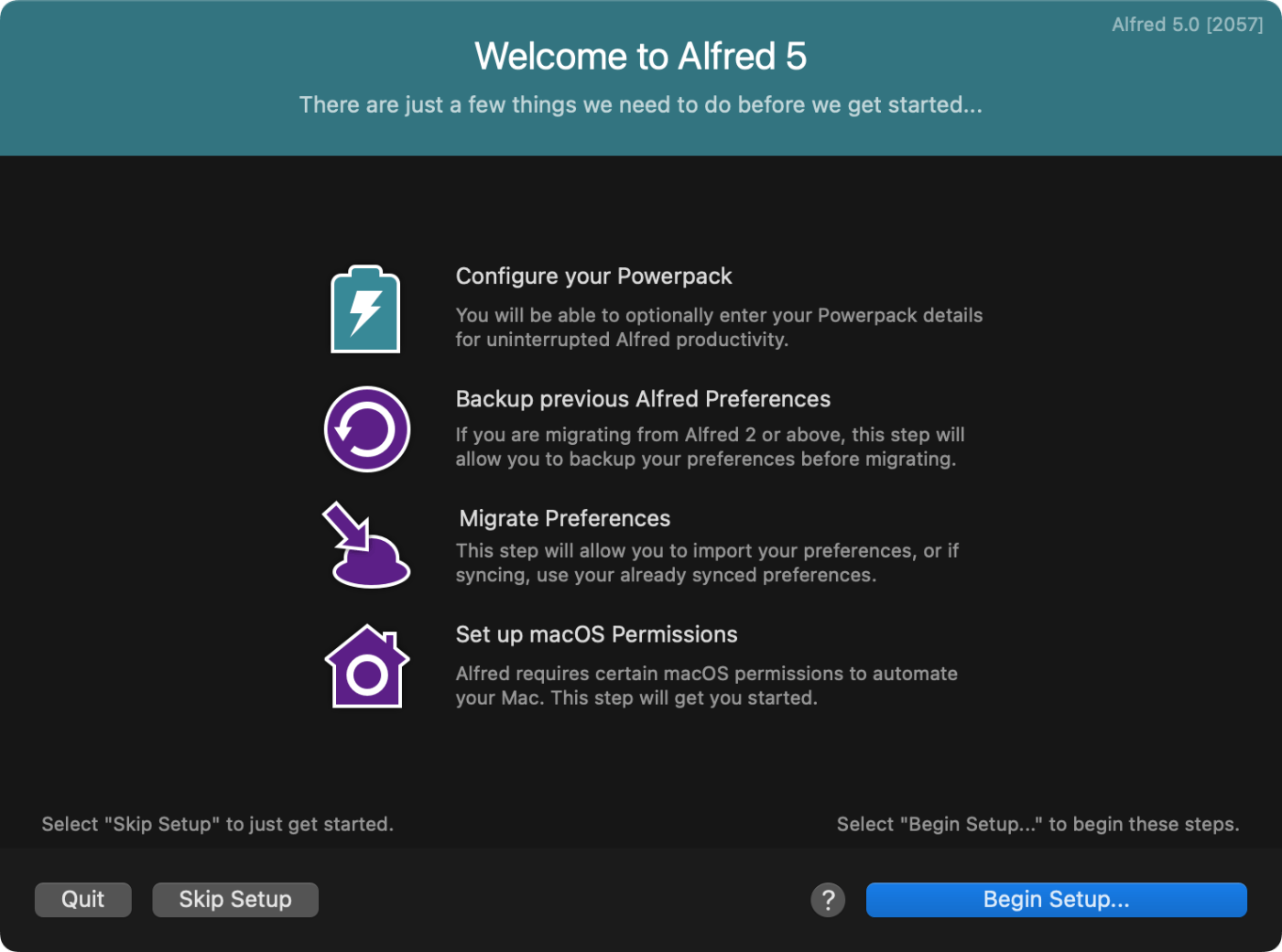
右下の「Begin Setup」をクリックして設定を続行する。
ライセンスコードの入力
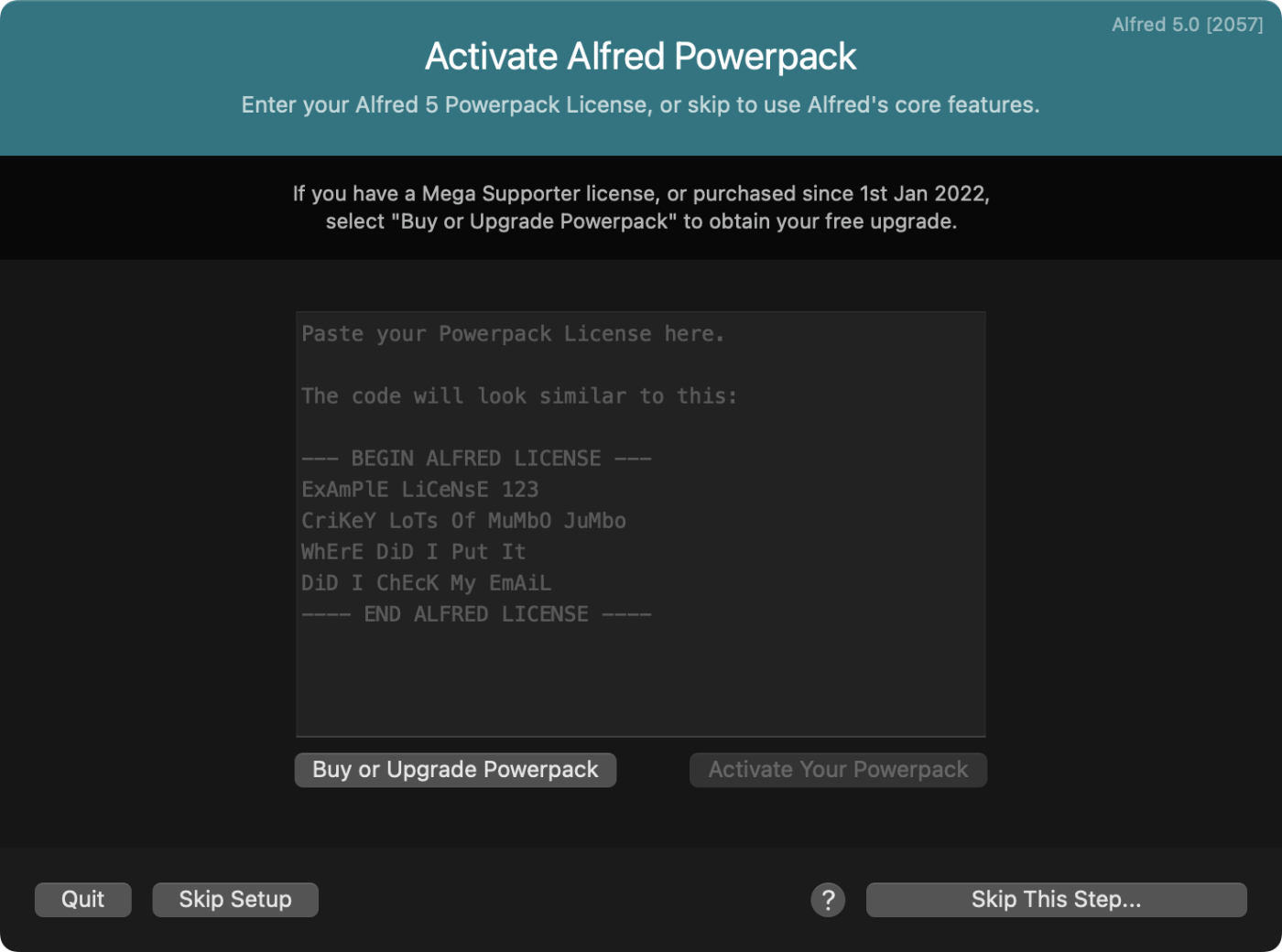
先程メールアドレスにて通知されたAlfred 5 のPowerpackライセンスコードをフォームに入力してアクティベートする。ライセンスコードを貼り付け、「Activate Your Powerpack」をクリックする。
設定のマイグレーション
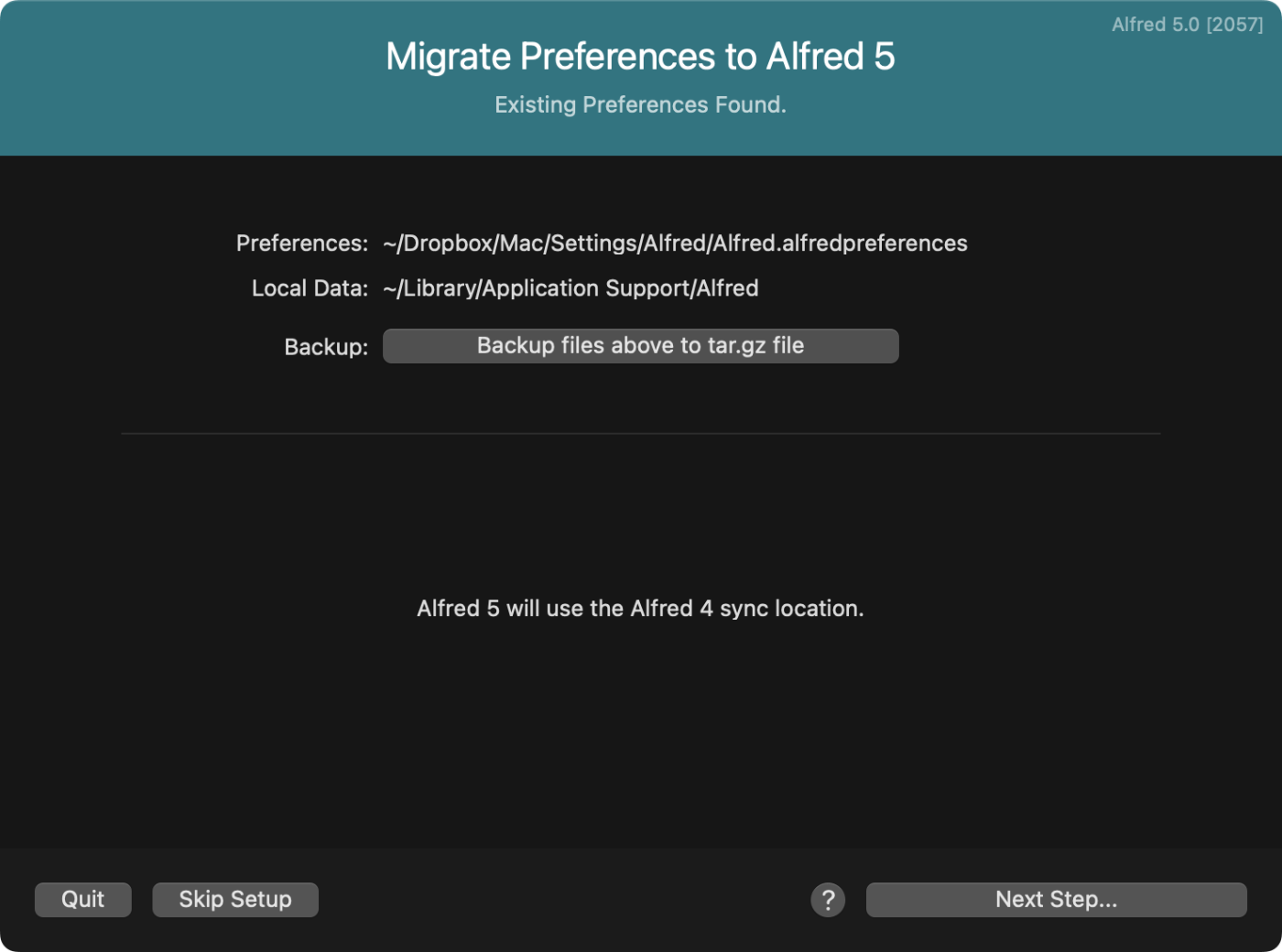
Alfred 4 の設定が既にあるため同期してマイグレーションを行う旨の画面が表示された。「Backup files above to tar.gz file」から以前の設定をtar.gz形式で出力できるため、併せて出力しておく。Dropboxに同期しているAlfredの設定が正しいことを確認して「Next Step」をクリックで続行する。
パーミッション設定
Alfred 5 の機能をフルに使用するためアクセス権限を付与する。アクセス権の付与は任意だが、機能を活用するためになるべく権限を与えておきたい。
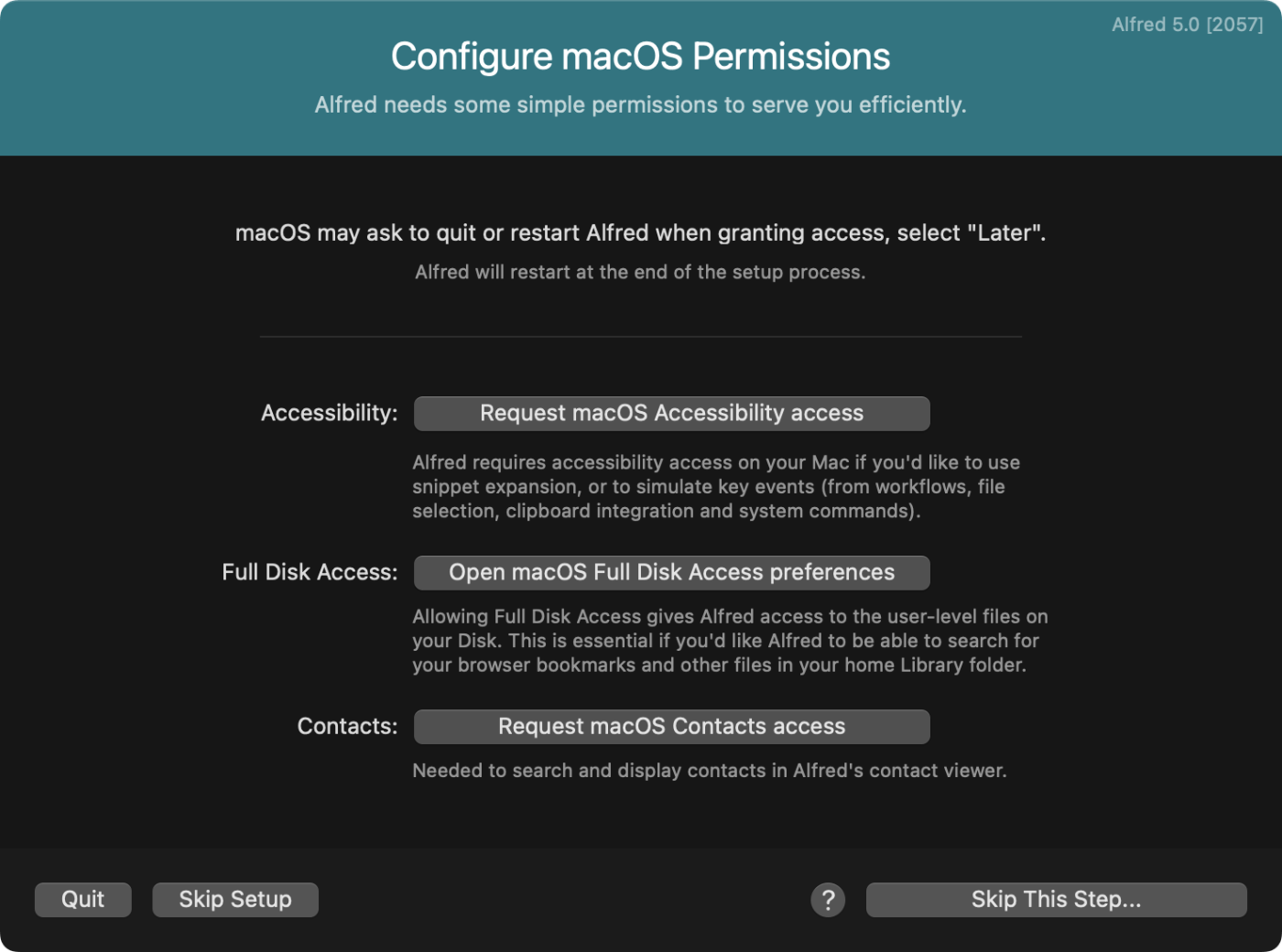
項目はすべて英語表記になっているが項目内容は上から
- アクセシビリティアクセス
- フルディスクアクセス
- 連絡先アクセス
となっている。
Alfred 4 にて権限を付与していた項目のチェックがそのまま残っていたため、そのまま権限を継承している模様。権限の設定を終えたら「Skip This Step...」をクリックして続行する。
設定完了
以下の画面が表示された時点で設定完了となる。
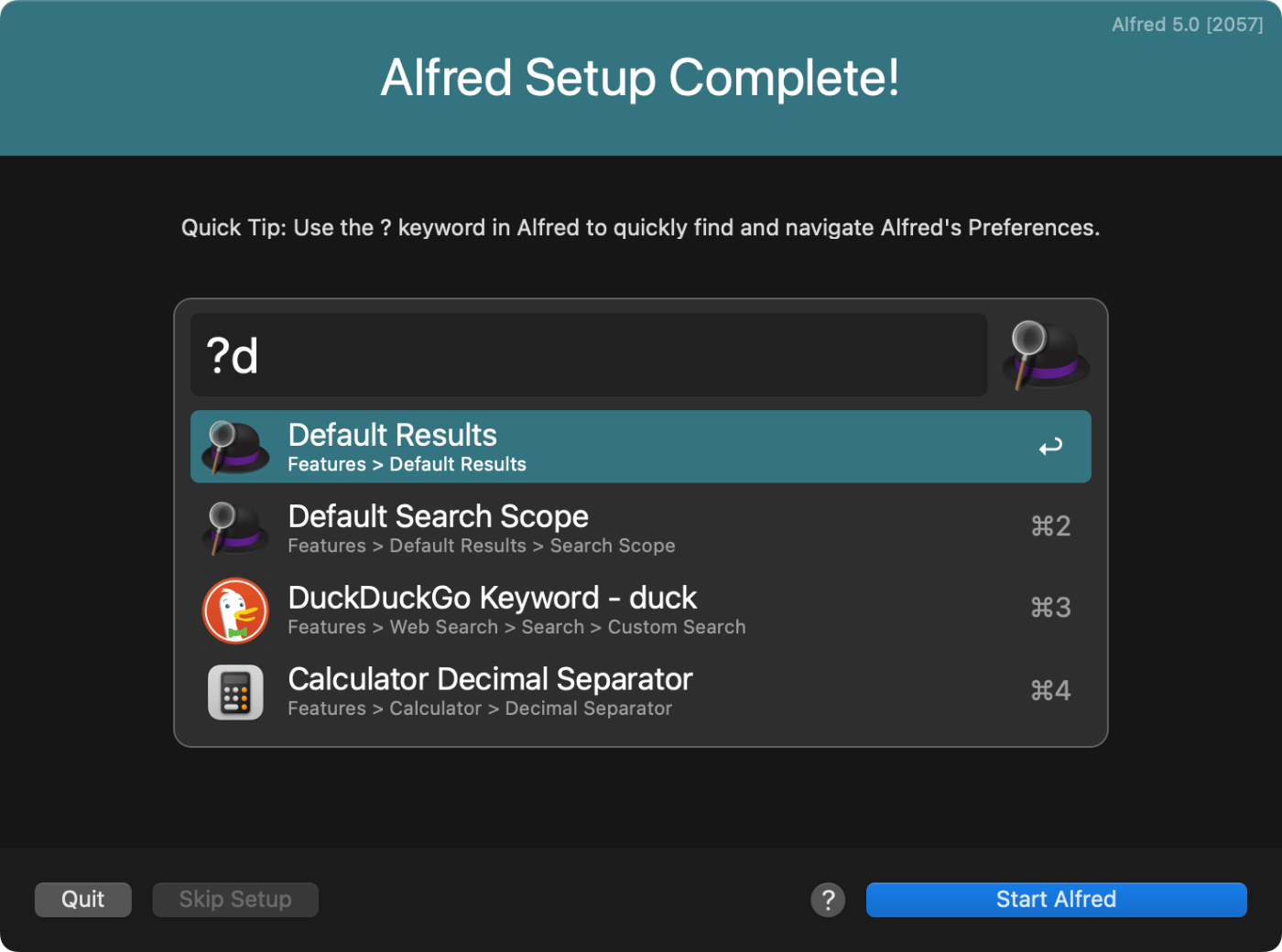
「Start Alfred」をクリックして設定完了となる。
【補足】設定の復元について
デフォルトの保存場所
Alfredはデフォルトで/Users/<user-name>/Library/Application Support/Alfredに各種設定やWorkflowを保存するようになっている。このときルートにある「Alfred.alfredpreferences」というファイルをもとに設定を反映している。
Workflowなどの実態はMacの本体にダウンロードされ格納されているが「Alfred.alfredpreferences」の保存場所はユーザーが任意の場所に移動し読み込み可能となっている。
Alfredの設定から保存先をDropboxなどにカスタマイズしている場合、Alfred 5 へ移行したときに設定が正しく読み込まれない場合がある。
設定が反映されず初期化された場合は/Users/<user-name>/Library/Application Support/Alfred/Alfred.alfredpreferencesを読み込んでいる可能性が高いため、正しい設定ファイルの場所を明示的に指定する必要がある。
自分の場合はMac本体に「Alfred.alfredpreferences」を保存せず、Dropboxへ保存し同期をとるようにしていたため、アップグレード後にデフォルトの設定が読み込まれてしまった。以下に同期先を変更する方法を残しておく。AlfredはDropboxを設定の同期に推奨している。
同期ディレクトリの設定変更
Alfredの設定(Alfred Preference)を開き「Advanced」タブを開く。
「Syncing」の中にある「Set preference folder...」から先程バックアップした「Alfred.alfredpreferences」のあるフォルダを選択し再起動する。
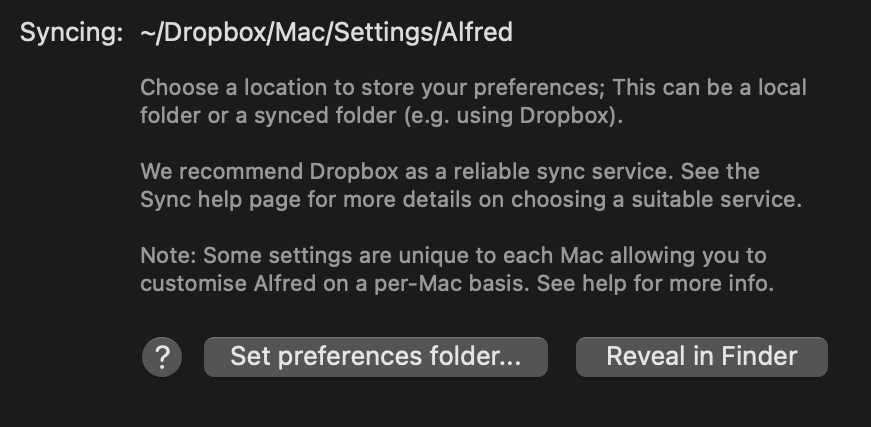
設定を同期するディレクトリは任意の場所を指定可能。
設定の同期場所としてDropboxを使用している場合、Finderから該当ディレクトリを選択し再起動する。
設定が正しく読み込まれると同期ディレクトリの設定をもとに各種設定やWorkflowが復元される。